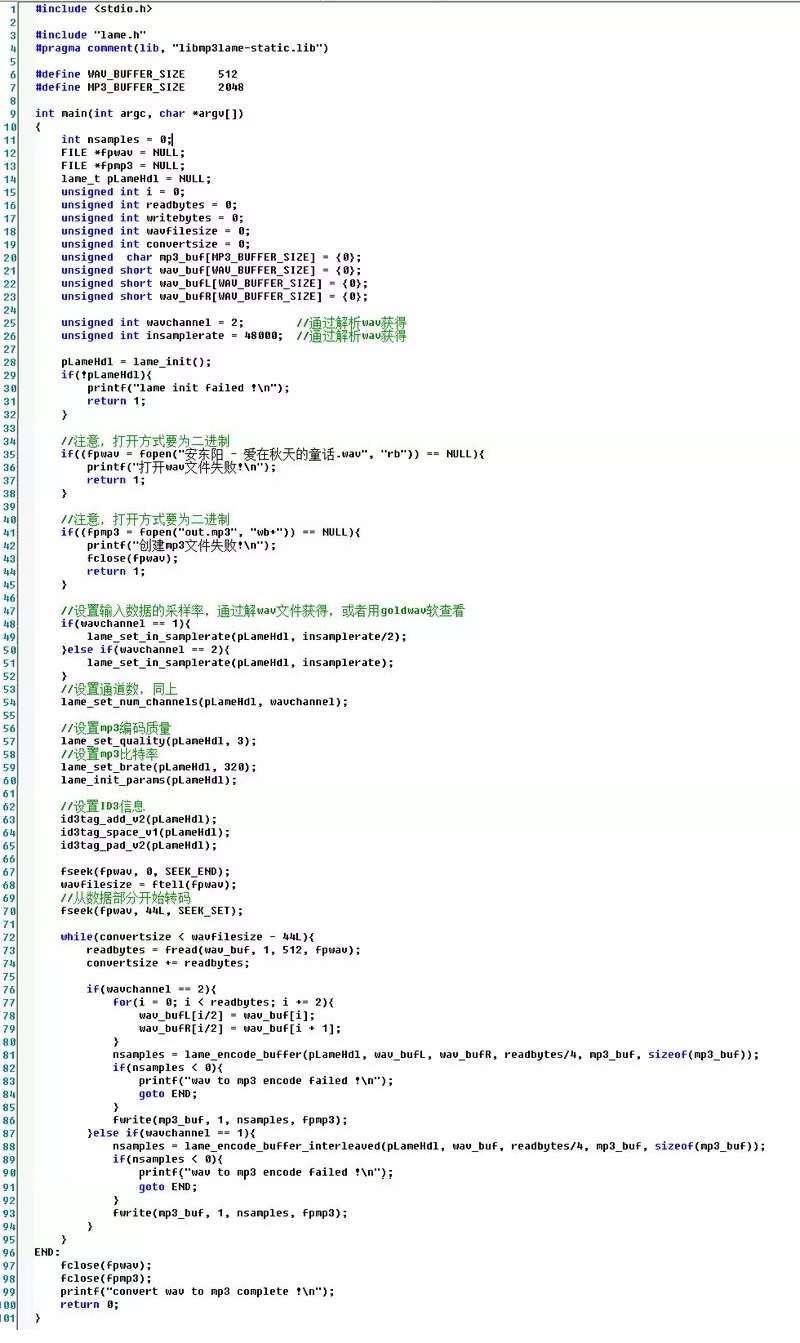Lame在VC6.0命令行中编译并测试MP3编码
- 安装VC++6.0并设置环境变量
把“C:\Program Files\Microsoft Visual Studio\VC98\bin”放到如下图所示的环境变量中。
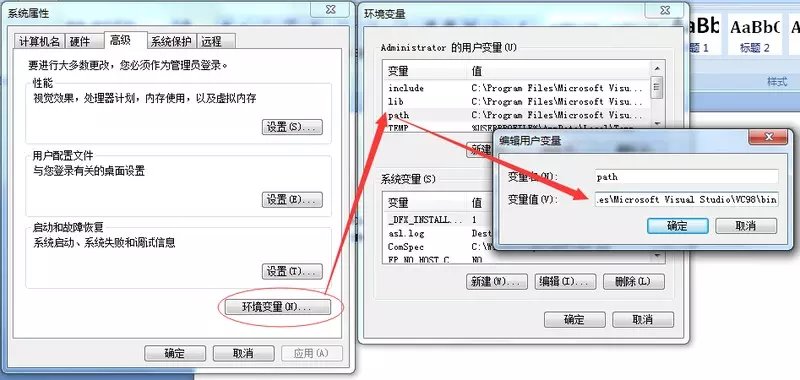
正确安装VC++6.0并设置环境变量后,在dos下输入cl会出现如下图所示的提示

- 进入到lame目录下,本例中目录为F:\lame\lame-3.99.5\
输入编译命令nmake –f Makefile.MSVC按回车将出现如下图所示信息

说明没有安装nasmw,去google上百度里面搜狗一下,这里给个参考网址:
http://www.mouseos.com/assembly/nasm01.html
选择最新版本的目录打开,然后找到如下图所示的文件夹
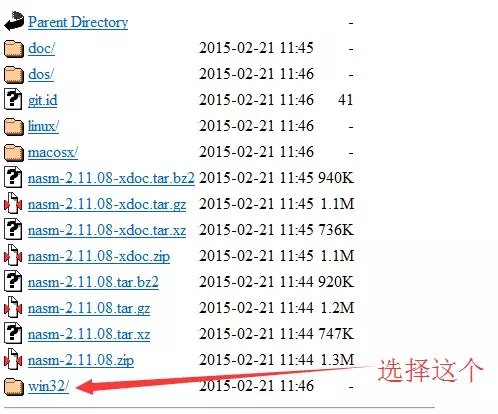
打开这个文件夹出现如下图所示信息
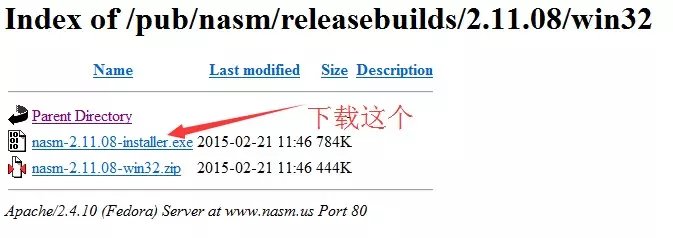

下面进行nasm的安装
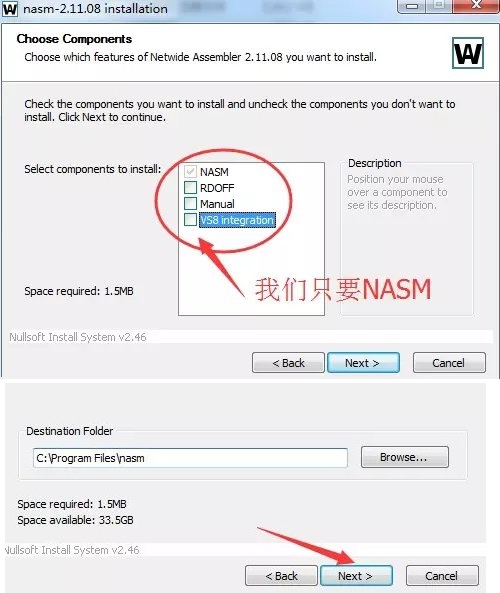
找到nasm的安装目录
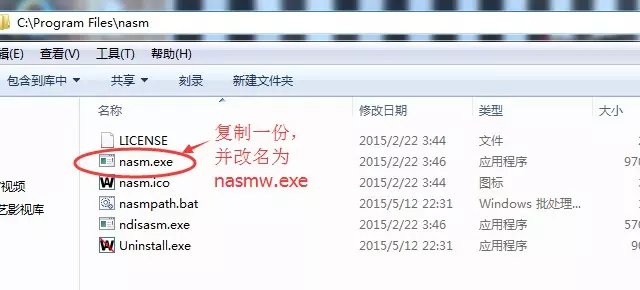
把nasmw.exe粘贴到cl.exe所在的目录,即C:\Program Files\Microsoft Visual Studio\VC98\Bin
- 输入编译命令nmake –f Makefile.MSVC
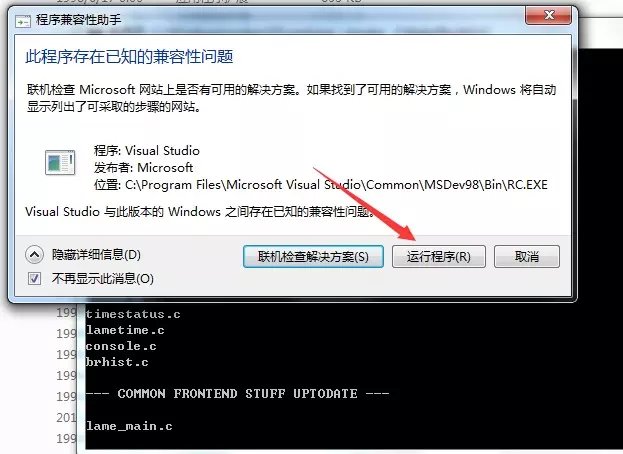
编译过程中如果出现上图所示信息,就按上图的方法处理。
- 编译成功后,出现如下图所示信息
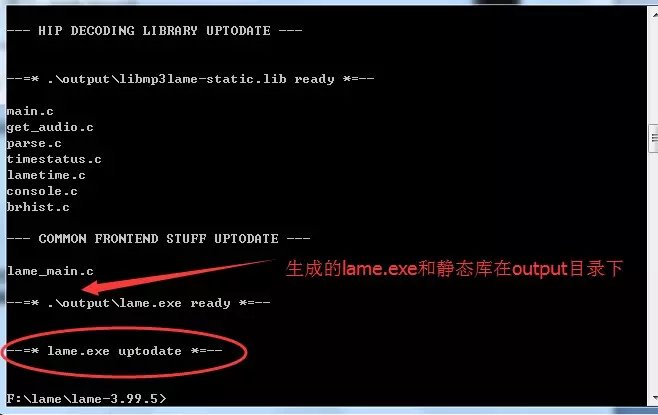
如下图所示
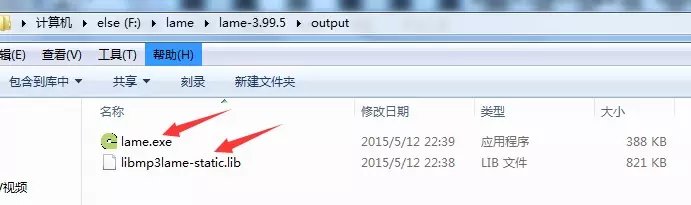
- 进入output目录,输入lame –help
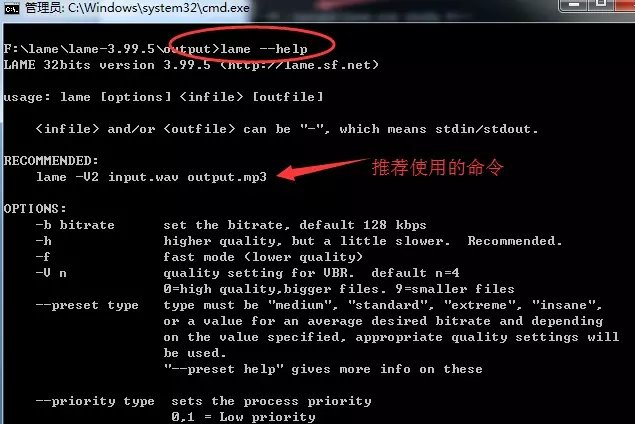
到此,你可以找一个wav文件,采用上面推荐的命令试一下能否转成mp3文件,祝你好运。
- 接下来,在vc++6.0使用libmp3lame-static.lib
到F:\lame\lame-3.99.5\include目录下,把lame.h复制到vc工程目录下,同时把libmp3lame-static.lib也复制到你的vc工程目录下(随便新建一个.c文件保存到你指定的目录下编译后就会自动创建工程)。
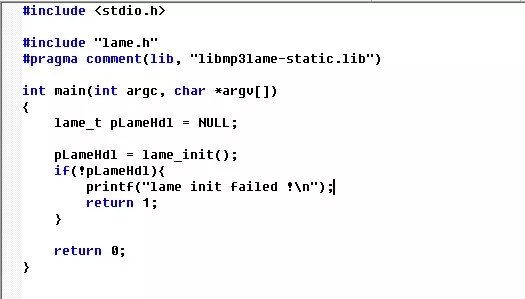
- 下面演示下使用库函数进行wav转mp3的操作。
直接看代码吧,搞到凌晨1:20,实在不想废话了。